Siga o Olhar Digital no Google Discover
O arquivamento dos chats no WhatsApp é um recurso muito útil para organizar as mensagens de outros usuários, limpar temporariamente a página inicial do app ou até para deixar certas conversas fora de vista. Seja como for, a funcionalidade está disponível para todas as versões do app mensageiro e promete atender a todos os usuários. A seguir, confira como arquivar suas conversas pelo WhatsApp via celular e PC.
Ofertas


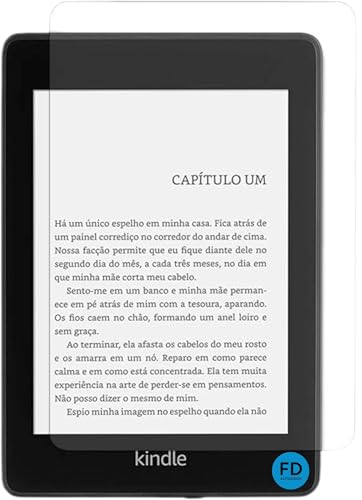
Por: R$ 24,75

Por: R$ 2.379,00

Por: R$ 29,89


Por: R$ 28,40

Por: R$ 15.522,79

Por: R$ 49,90

Por: R$ 140,00

Por: R$ 178,49


Por: R$ 198,99

Por: R$ 1.888,99

Por: R$ 3.999,00

Por: R$ 160,65

Por: R$ 187,00


Por: R$ 209,90

Por: R$ 166,19

Por: R$ 393,05
Leia mais:
- WhatsApp: como enviar áudio que só pode ser ouvido uma vez
- WhatsApp: como colocar e tirar senha de conversas?
- Como criar figurinhas no WhatsApp com inteligência artificial
Como arquivar conversas do WhatsApp pelo celular
Tempo necessário: 2 minutos
- Abra o aplicativo
Procure pelo ícone do WhatsApp na sua área de trabalho e selecione-o para abrir o aplicativo de mensagens;

- Escolha a conversa desejada
Dentre os chats abertos na sua tela inicial, escolha aquele que deseja arquivar, pressione e segura a conversa. Por fim, selecione o ícone de pasta com uma seta para baixo: em seguida, a conversa estará arquivada;

O tutorial acima é referente a versão Android do WhatsApp, contudo, o passo a passo para a versão do iOS é muito similar: basta pressionar a conversa, deslizá-la para a esquerda, e clicar no ícone correto para arquivá-la.
Como arquivar conversas do WhatsApp pelo PC
- Entre no WhatsApp Web ao acessar o site “web.whatsapp.com” (sem as aspas);
- Passe a seta do mouse sobre a conversa e clique sobre uma seta cinza que aparecerá sobre o chat;

- Selecione a opção “Arquivar conversa”.

Vale destacar que a versão do app para desktop, adquirida na loja de aplicativos da sua máquina, apresenta um passo a passo também muito similar: basta clicar com o botão direito do mouse sobre a chat desejado e selecionar a opção de arquivar a conversa.


